Snapchat — вход через компьютер
Мессенджер Snapchat разработан специально для телефонов, работающих на операционных системах iOS и Android. Компьютерная версия программы пока не стоит в планах владельцев софта. Но благодаря стараниям разработчиков онлайн-приложений стало возможным использование софта и на компьютерных ОС через специальные эмуляторы андроид. В данной статье представлена полезная информация о том, как в снапчат войти через компьютер:
- Установка и использование андроид-эмулятора;
- Первичный доступ и создание учётной записи;
- Стандартный Snapchat вход через компьютер;
- Функции онлайн версии.
Войти в Snapchat без регистрации: возможно ли
После запуска социальной сети, первые два года пользователи могли применять маски без регистрации, создавать фото и видео. Проблема с авторизацией возникла, когда компания Snap обнаружила, что большая часть посетителей просто покидают приложение, не создавая аккаунта. Это влияет не только на подсчет ежедневных постоянных пользователей, но и на место в рейтинге по популярности среди Instagram, Facebook и Twitter.
Регистрация в Снапчате доступна по номеру телефона. Два способа, как зарегистрироваться:
- с помощью мобильной версии;
- через компьютерную.
Создавая профиль, нужно подтвердить мобильный кодом, который придет в виде сообщения. Авторизация доступна с помощью логина и пароля, который установит владелец страницы.
Регистрация по номеру телефона
Зарегистрироваться в Снэпчате возможно после скачивания приложения. На главной появится две основные кнопки: «Регистрация» и «Вход».
После авторизации пользователь может установить аватар, перейдя к разделу: «Bitmoji». Установить свое фото не получится, поэтому нужно выбрать персонажа и одежду. Далее – указать эмоцию, с которой человечек будет отображен в профиле.



Попробуйте перезагрузить смартфон или проверьте настройки получения СМС-уведомлений, если устройство поддерживает две SIM-карты.
Для создания снимка нужно сделать свайп вверх и разрешить приложению доступ к камере, внутреннему хранилищу, микрофону. Чтобы указать геолокацию при размещении фото – подтвердить доступ к сервисам местоположения.
Компьютерная версия: как создать страницу
С браузерного формата можно сделать учетную запись и в дальнейшем входить в профиль с мобильного. ПК-версия предназначена для настроек страницы, удаления и изменения пароля.
Сделать с компьютера аккаунт в Снэпчате:
Или, пользователь может перейти к эмуляторам и установить приложение. В таком случае, появится доступ к созданию снимков, просмотру чужих публикаций. Недостаток эмуляторов: постоянная работа со Снэпчатом практически невозможна, не всегда подключается камера.
Но если владелец учетной записи отправляет сообщения, делает фото через эмулятор – в мобильной версии синхронизируется и доступно к скачиванию, просмотру.
Преимущества и недостатки приложения
Данное приложение понравится активным пользователям социальных сетей и тем, кто любит подурачиться. Созданный вами контент, вы можете сразу загружать в любые существующие мессенджеры. В самой программе вы также можете общаться и обмениваться снапами. К основным плюсам Snapchat можно отнести следующее:
- Большой выбор эффектов.
- Хороший встроенный редактор.
- Возможность обмениваться сообщениями с прикреплёнными файлами.
- Полная конфиденциальность переписки, после прочтения ваши файлы удаляются, так что скачать и распространить видео со стороны получателя невозможно.
К тому же пользоваться приложением сможет даже ребенок, оно очень простое в освоении и переведено на большинство языков, включая русский. Ну и, наверное, самое главное – проект находится в открытом доступе и является бесплатным. Устанавливается оно как на компьютеры/ноутбуки, так и на смартфоны.
Установка Snapchat на компьютер
Нет ничего сложного в том, чтобы загрузить Snapchat на ПК пользователя. Тем более что все необходимое находится на нашем сайте в открытом доступе. Просто скачайте программу Play Market на компьютер, создайте с ее помощью отдельную виртуальную машину с платформой на базе ОС Андроид, после чего загрузите туда приложение. Как видите, ничего сложного. Инструкция будет приложена ниже.
Установка первым способом
В первую очередь озаботьтесь тем, чтобы подготовить к работе непосредственно саму программу. Как только это будет сделано, предпримите следующие действия:
- Создайте виртуальный носитель, опираясь на функционал программного обеспечения.
- Осмотрительно выбирайте версию ОС, она должна подпадать под требования приложения.
- Найдите строку поискового запроса в главном меню ПО, впишите название программы, а после нажмите «Enter».
- Авторизуйтесь на проекте через свой аккаунт Google.
- Скачайте и установите Снэпчат на компьютер. Дождитесь уведомления о завершении процесса, а затем откройте программу на ПК.
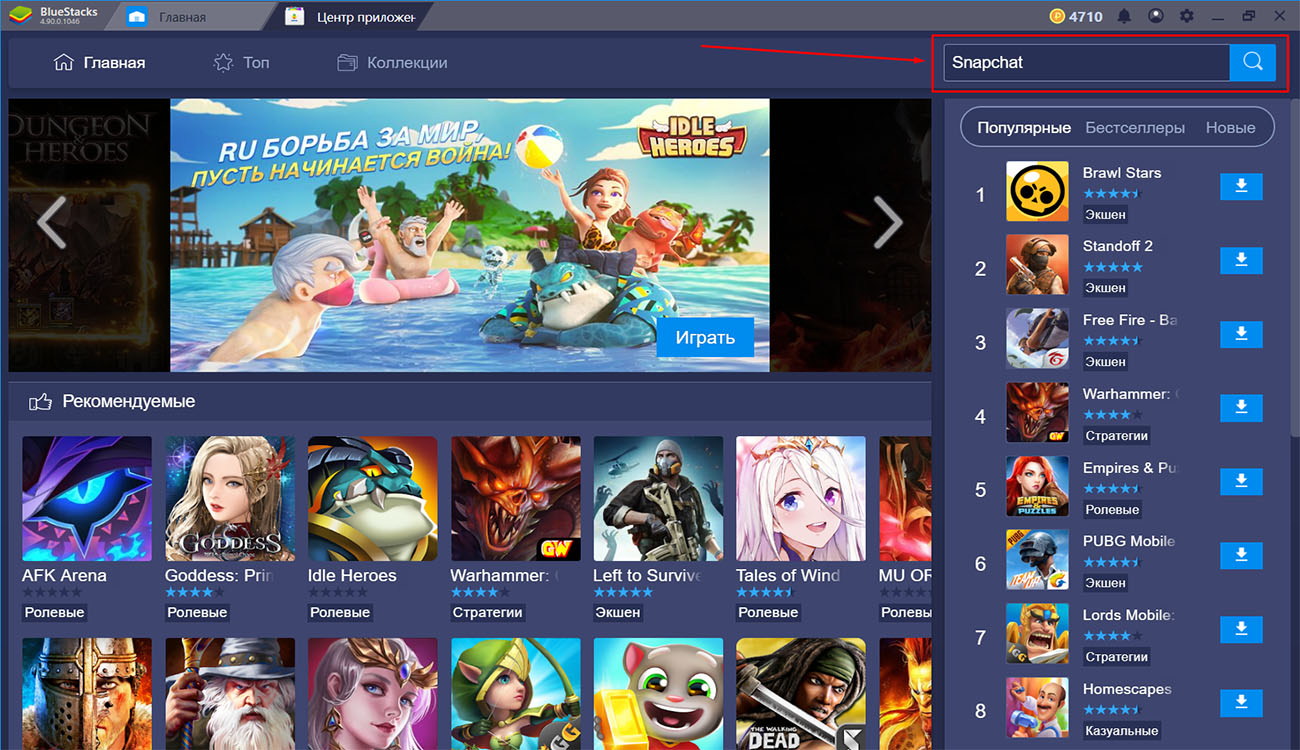

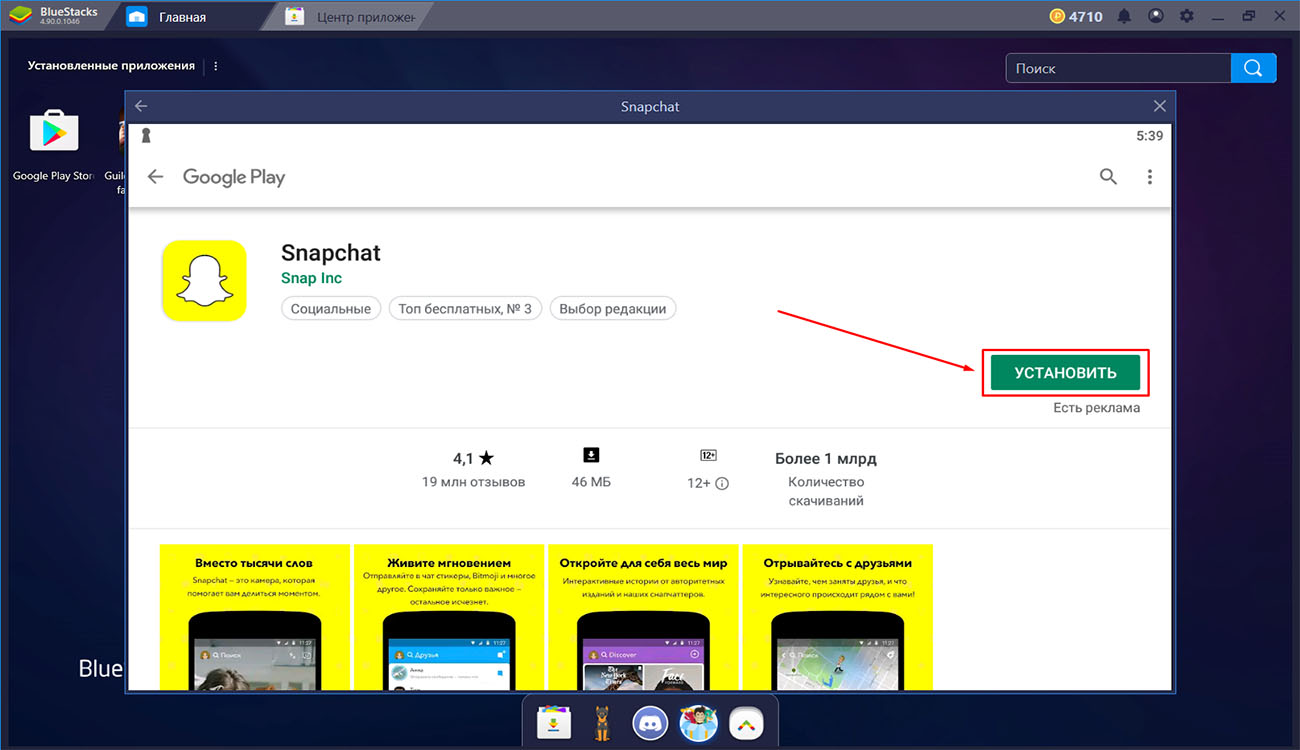
Если вы не смогли загрузить исходники с мобильного сервиса, просто проведите инсталляцию альтернативным методом.
Установка вторым способом
Такой инсталлятор вы найдете на нашем портале, в открытом доступе. Файл находится в архиве Snapchat, его легко узнать, поскольку он будет в формате .apk. Загрузите его, извлеките на компьютер, после чего сделайте следующее:
- Убедитесь, что виртуальный диск находится в рабочем состоянии. Если нет, просто создайте еще один.
- Найдите в главном меню активатор функции по распаковке данных с внешнего загрузчика, используйте его.
- Проложите путь к инсталлятору, выберите его, а затем нажмите «ОК».
- Дождитесь момента, когда распаковка будет полностью завершена. Запустите программу через окно эмулятора.
Всегда активируйте BlueStacks до того, как войти в приложение, иначе оно попросту не откроется.
Как установить Snapchat на ПК
Если у вас появилось желание установить Снапчат на ноутбук, то для начала с помощью эмулятора BlueStacks 5 или LDPlayer создать виртуальное пространство, похожее на Андроид. Все это проходит без вашего внимания, достаточно следовать подсказкам. Рассмотрим алгоритм установки через LDPlayer.
-
Скачайте программу с нашего сайта, установите все необходимое на устройство.
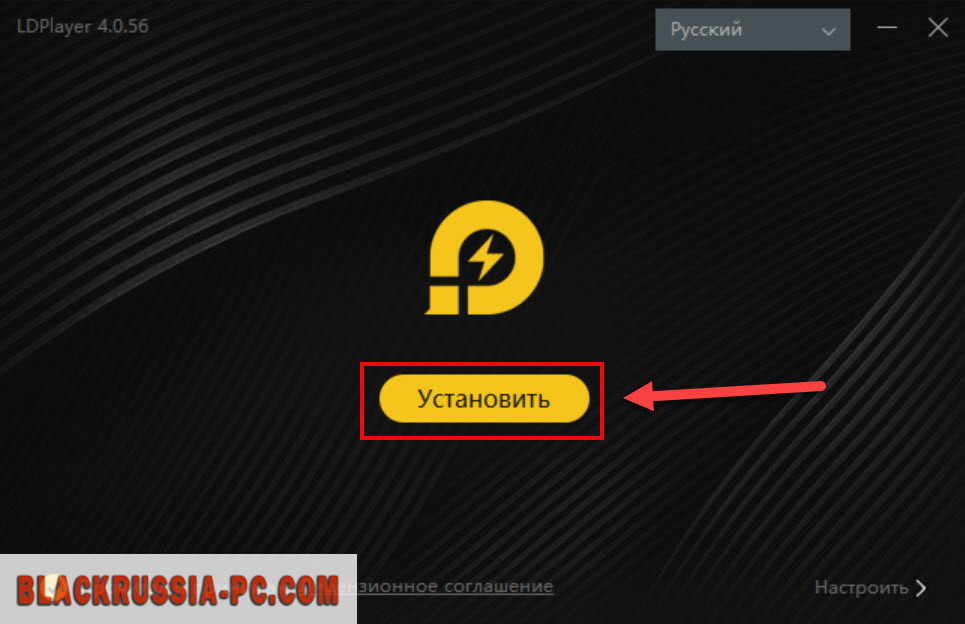
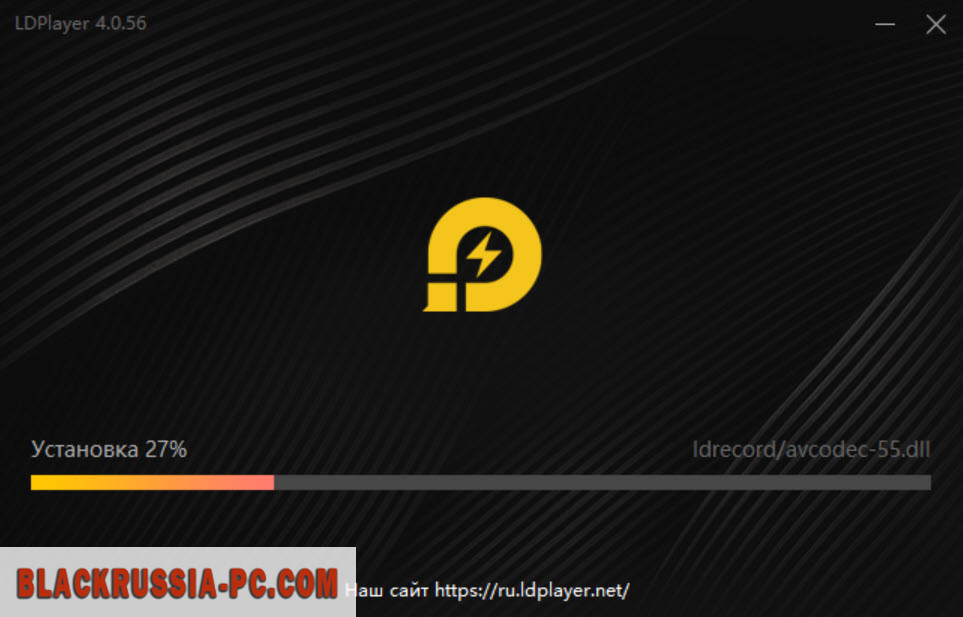
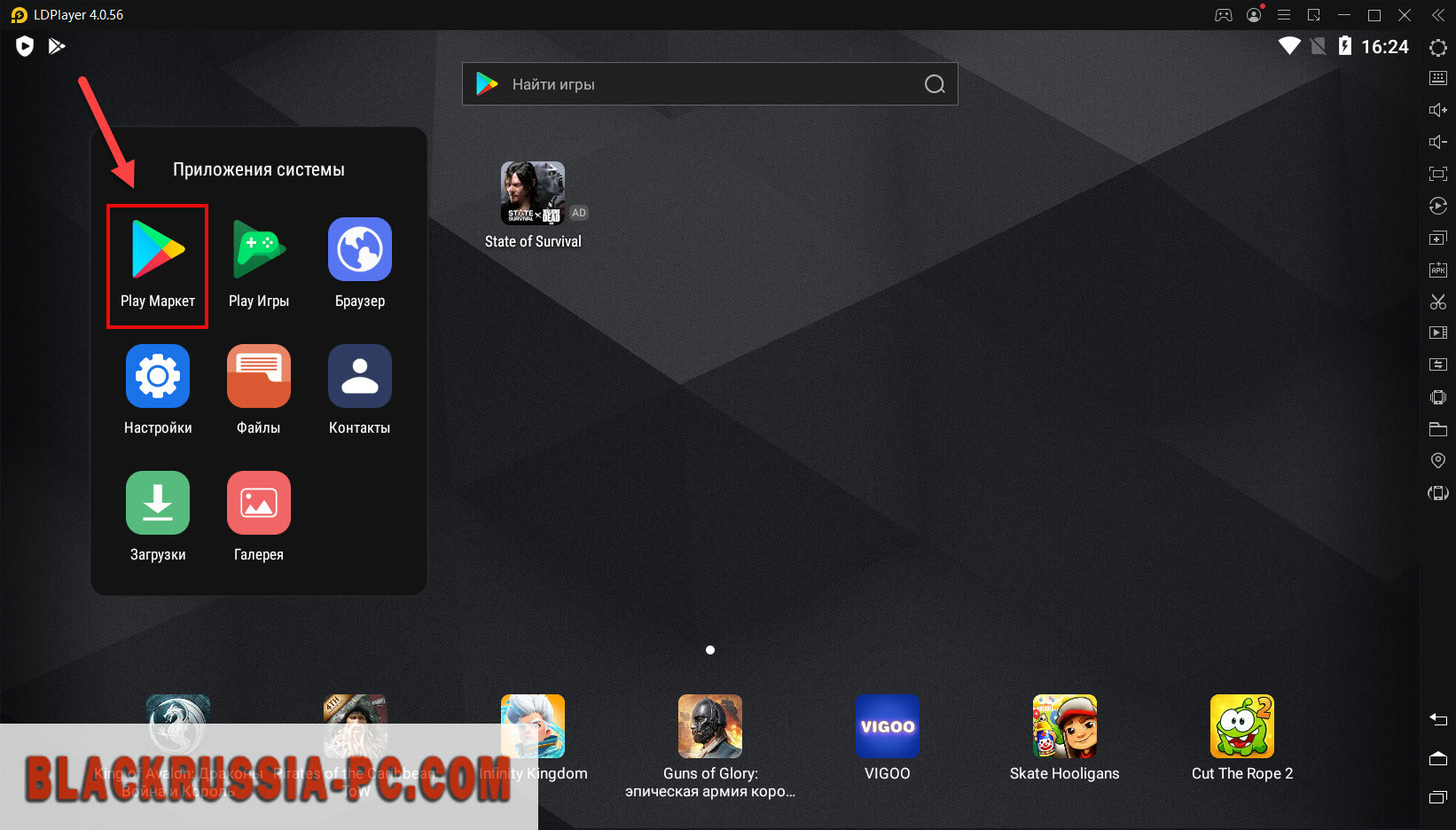
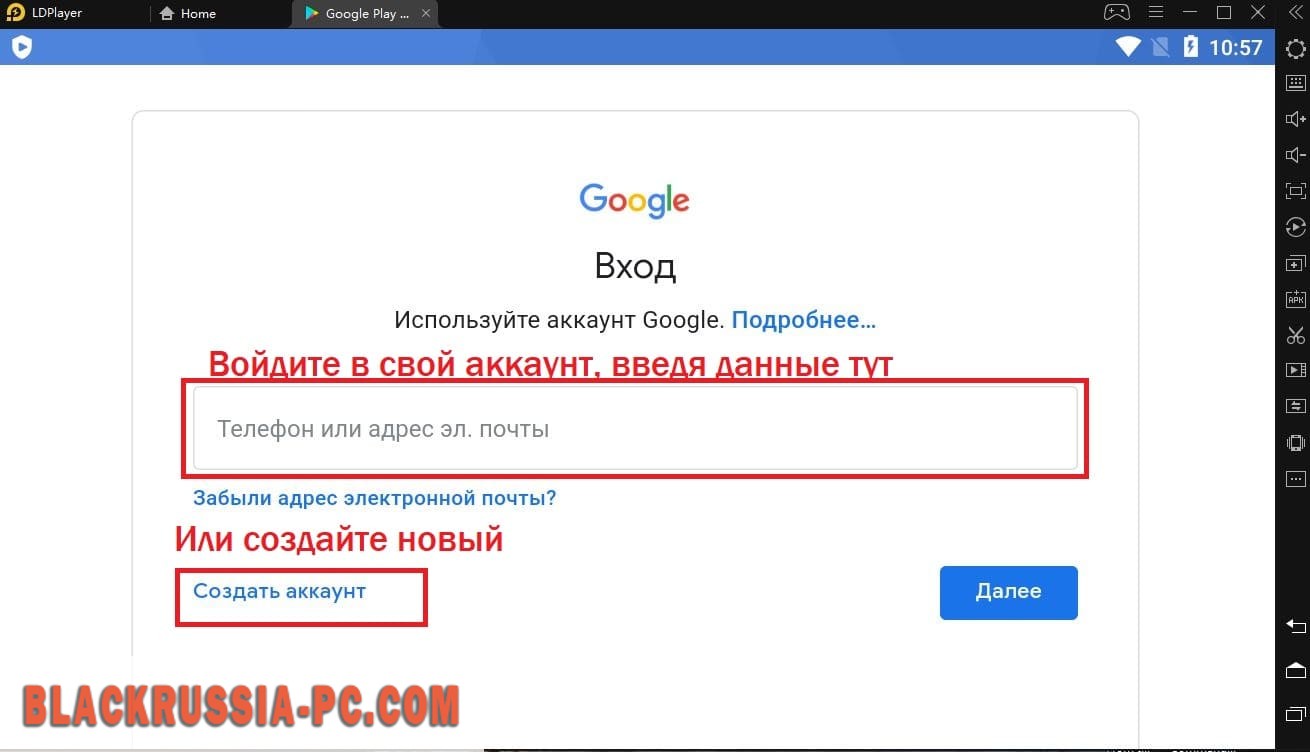
Возможности приложения на ПК
Снапчат для ПК является отличным приложением, функциональность которого просто зашкаливает. Сейчас мы вам расскажем, как управлять данным мессенджером. Кстати, его уже назвали самым правильным на территории сети. Сначала, конечно, вам может показаться, что данная программа очень странная.
Но то, что она растет намного быстрее остальных, должно вас убедить в полезности. На данный момент ее стоимость оценивается в 15 миллионов долларов. Именно поэтому рекомендуем вам хотя бы попытаться в нём разобраться. Миллионы пользователей, используя данную социальные сети ежедневно, получает от нее удовольствие. Скорее всего, скоро вы к ним присоединитесь.
Интересно то, что общение в данной программе может быть как конфиденциальным, так и рассчитанным на большую аудиторию. Дело в том, что переписка всё равно удаляется через сутки. То есть, как говорится, кто не успел ее увидеть, тот опоздал.
Для того, чтобы начать пользоваться Снапчатом, необходимо сначала скачать его на любое устройство. После установки и открытия обязательно зарегистрируйтесь под своим именем или ником. Учетная запись открывается при помощи ведения почты, пароля и даты рождения. После определения с ником, вам необходимо найти друзей.
Для того, чтобы сфотографироваться или снять видео, необходимо перейти в главное меню. Там есть вкладка под названием фото. Для того, чтобы сфотографировать себя или пейзаж вокруг, достаточно нажать один раз на круг. Для съемки видео нужно удерживать кнопку. Перед тем, как выставить снимок, вам необходимо выбрать интервал, с которым он будет показываться вашим друзьям. Это может быть промежуток от 1 до 10 секунд. После того, как фотография получилась, видите ее заголовок.
Благодаря специальным фильтрам вы можете нарисовать что-либо сверху фотографии. Для того, чтобы воспользоваться подобным функционалом, необходимо нажать в правом углу на карандашик. После этого загружайте фото в общую сеть. Для того, чтобы ваши друзья его увидели, достаточно нажать на стрелку, которая появится в первом углу. Если коротко, то это вся инструкции по пользованию снапчатом.
Как видите, на самом деле всё очень просто и понятно. А если вы в чём-либо не разобрались, тут работает служба поддержки. И агенты постоянно на связи, а они всё подробно вам объяснят.
Преимущества и недостатки приложения
Каждое приложение обладает как преимуществами, так и недостатками. Из особых плюсов стоит отметить:
- полная конфиденциальность;
- отсутствие истории переписок и фото;
- возможность снимать видео в режиме онлайн;
- возможность сфотографироваться в любое время и в любом месте;
- наличие специальных фильтров для изображения.
Недостатков тут не так уж и много, но они также есть. Это:
- низкое качество снимков;
- невозможность найти что-либо после его удаления.
Описание программы
Первое на что обращают внимание пользователи после регистрации – это функция фото или видеозаписи. При этом вам доступны различные маски, онлайн мини-игры, фильтры и многое другое. Регулярное обновление таких параметров достигается подключением к интернету. Разработчики стараются удивить своих преданных поклонников тематическими стикерами и фильтрами, приуроченными к праздникам, новинкам сферы кино и музыки.
Также вы можете обменивать с другими людьми сообщениями (снэпами), но обратите внимание, что по умолчанию история переписки будет удалена. Да-да, представьте себя шпионом или тайным агентом. Snaps можно отправлять одному человеку или группе лиц.
Многие удивятся, но здесь нет такой функции, как лайк. Конечно, сложно было бы его использовать, если все сообщения автоматически удаляются по истечению всего десяти секунд. Потому мессенджер идеально подходит для обмена приватными текстовыми и медиа-сообщениями с другими адресатами.
Что можно делать в десктопной верии?
Если установка эмулятора кажется вам сильно сложной и вы сомневаетесь, делать это или нет, вот список возможностей, которые станут вам доступны:
- Удобная версия Snapchat на русском языке.
- Возможность использовать микрофон и веб-камеру для общения с друзьями.
- Сохранение данных на ПК.
- Высокая скорость передачи данных.
- Отсутствие абонплаты за пользование сервисом.
- Возможность переписываться с друзьями дольше с удобной клавиатуры.
Кроме того, научившись работать со Снапчатом через BlueStacks, вы сможете устанавливать на компьютер и другие Android-приложения. Так что не бойтесь один раз потратить время на установку BlueStacks – оно того стоит. Заходите в Снапчат с ноутбука, делайте веселые фото на веб-камеру, пишите друзьям огромные сообщения с клавиатуры и помните: не важно, с какого устройства вы заходите в любимый мессенджер, если общение там приносит вам радость!












